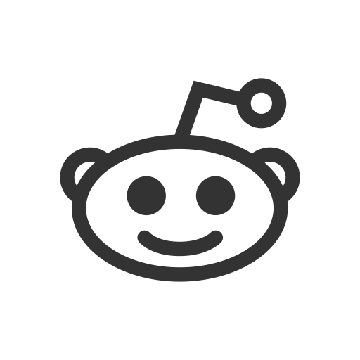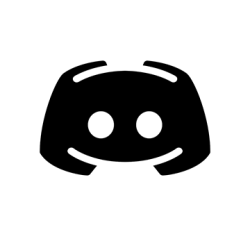Nous avons listé toutes les variables qui ont un impact sur le champ de vision des armes et la sensibilité sur PC, afin de nous assurer que chaque joueur comprenne comment régler parfaitement sa sensibilité.
Le champ de vision des armes (FOV) est différent selon les armes et les viseurs que vous avez équipés. Lorsque vous visez, votre FOV est modifié à partir d'un modificateur propre à chaque viseur.
Type de viseur
Modificateur (-%)
ACOG*
0,35 (-65%)
Chalumeau
0,8 (-20%)
Holographique
0,9 (-10%)
Mires**
0,9 (-10%)
Viséé auxiliaire OTs-03***
0,3 (-70%)
Point rouge
0,9 (-10%)
Reflex
0,9 (-10%)
- Variantes inclues : normale, Russe, 44 AutoMag et M249.
** Les mires concernent toute arme qui n'a pas de viseur attaché. Ceci inclut aussi les armes à projectile comme le X-Kairos de Hibana, le KS79 Lifeline de Zofia et l'arbalète tactique de Capitão (entre autres).
*** Étant donné que l'Ots-03 de Glaz dispose de deux viseurs, le modificateur change selon celui qui est utilisé.
Comment calculer votre FOV modifié
Votre FOV final peut être calculé grâce aux modificateurs indiqués ci-dessus.
Formule
FOV x Modificateur du viseur = FOV modifié
FOV
Le curseur Champ de vision se trouve dans les options d'affichage. Il devrait indiquer une valeur
comprise entre 60 et 90.
Modificateur du viseur
Utilisez l'un des modificateurs indiqués dans le diagramme ci-dessus.
FOV modifié
Il s'agit du FOV que vous aurez après avoir pris en compte
le modificateur de votre viseur. Celui-ci s'applique seulement lorsque vous visez.
Voici quelques exemples à partir de la formule :
ACOG avec 90 de FOV
90 x 0,35 = 31,5
OTs-03 + Reflex (visée auxiliaire utilisée) avec 60 de FOV
60 x 0,3 = 18
OTs-03 + Reflex (visée auxiliaire NON utilisée) avec 60 de FOV
60 x 0,9 = 54
Reflex avec 75 de FOV
75 x 0,9 = 67,5
Maintenant que nous comprenons comment le FOV est calculé, nous pouvons passer à la sensibilité.
Dans le diagramme ci-dessous, nous allons lister toutes les différentes variables utilisées pour calculer votre sensibilité, où vous pouvez les modifier, ainsi qu'une courte description de ce qu'elles représentent. Il vous sera sûrement utile de vous y référer lorsque vous utiliserez les formules.
Dorénavant, nous utiliserons le terme ADS pour faire référence au fait d'utiliser le viseur de votre arme afin de le différencier de la variable qui porte le même nom.
Variable
Où la modifier
Valeur par défaut
Description
Input Yaw
N/A
N/A
Il s'agit de l'axe horizontal de votre périphérique d'entrée.
Input Pitch
N/A
N/A
Il s'agit de l'axe vertical de votre périphérique d'entrée.
MouseSensitivityMultiplierUnit
GameSettings.ini
0,02
Il s'agit d'un modificateur qui s'utilise avec les paramètres de sensibilité.
Sensibilité horizontale de la souris
Paramètres des commandes
(Options clavier & souris)
50
Il s'agit de votre sensibilité horizontale sur une échelle allant de
1 à 100 (inclus).
Cette valeur est parfois aussi appelée « Yaw ».
Sensibilité verticale de la souris
Paramètres des commandes
(Options clavier & souris)
50
Il s'agit de votre sensibilité verticale sur une échelle allant de
1 à 100 (inclus).
Cette valeur est parfois aussi appelée « Pitch ».
Regarder dans le viseur
Paramètres des commandes
(Options clavier & souris)
50
Il s'agit de votre sensibilité ADS sur
une échelle allant de 1 à 100 (inclus).
Ceci est utilisé afin de calculer le modificateur final de votre
sensibilité horizontale et verticale lorsque
vous visez avec une arme.
XFactorAiming
GameSettings.ini
0,02
Il s'agit d'un modificateur qui s'utilise avec
les paramètres de Regarder dans le viseur.
Modificateur du viseur
N/A
N/A
Il s'agit du modificateur que le viseur de votre arme
appliquera à votre variable Regarder dans le viseur
lorsqu'il calculera votre modificateur ADS final.
Plus d'informations à ce sujet dans le diagramme ci-dessous.
Calculs de tir au jugé
La sensibilité de votre souris lors du tir au jugé peut être calculée grâce aux variables décrites ci-dessus, et nous allons nous y référer en tant que « Entrée Tir au jugé ». La formule que nous utilisons pour calculer cette vitesse est la suivante :
Entrée Tir au jugé (Yaw) = Input Yaw x (MouseSensitivityMultiplierUnit x Sensibilité horizontale de la souris)
Entrée Tir au jugé (Pitch) = Input Pitch x (MouseSensitivityMultiplierUnit x Sensibilité verticale de la souris)
Calculs d'ADS
Lorsque vous visez, le calcul prendra en compte les modificateurs ADS indiqués dans le diagramme ci-dessous. Les mêmes règles qui concernaient le FOV respectif à chaque type de viseur s'appliquent ici aussi. Nous allons nous y référer en tant que « Entrée ADS », et la formule qui s'utilise pour le calculer est la suivante :
Type de viseur
Modificateur (-%)
ACOG
0,35 (-65%)
Holographique
0,6 (-40%)
Point rouge
0,6 (-40%)
Reflex
0,6 (-40%)
Mires
0,6 (-40%)
Viséé auxiliaire OTs-03
0,3 (-70%)
Modificateur ADS = min(max((Regarder dans le viseur x XFactorAiming) x Modificateur du viseur), 0), 1)
Entrée ADS (Yaw) = Entrée Tir au jugé (Yaw) x Modificateur d'ADS
Entrée ADS (Pitch) = Entrée Tir au jugé (Pitch) x Modificateur d'ADS
Changer la précision du curseur - Tir au jugé
Les curseurs de sensitivité verticale et horizontale de la souris dans les paramètres des commandes utilisent une valeur comprise entre 1 et 100 qui, lorsqu'elle est altérée, affecte votre visée. La valeur par défaut est 50. En utilisant cette variable et en la multipliant par la variable MouseSensitivityMultiplierUnit, qui est placée à 0,02 par défaut, nous obtenons un modificateur qui aide à calculer votre « Entrée Tir au jugé ». Voici un exemple :
Valeur du curseur (50) x MouseSensitivityMultiplierUnit (0,02) = 1
Modifier la valeur du curseur changera le ratio qui détermine quel montant de votre entrée est utilisé. Par exemple, situer le curseur à 100 doublera votre valeur d'entrée, alors que le situer à 1 effacera la majeure partie de votre entrée, vous laissant avec seulement 2 % de ce que vous avez envoyé depuis votre périphérique d'entrée.
Certains joueurs préféreront une sensibilité basse afin d'avoir plus de précision. Pour cela, vous pouvez altérer la valeur de base de la variable MouseSensitivityMultiplierUnit (0,02). Pour rappel, cette variable se trouve dans le fichier gamesettings.ini. Par exemple, si l'on modifie la valeur à 0,01 et que l'on laisse notre curseur à 1, il ne nous restera que 1 % de notre entrée initiale. Ces paramètres doubleront votre précision, mais votre portée serait réduite. Les joueurs peuvent modifier ces valeurs pour les ajuster à leurs préférences.
Les joueurs qui préfèrent utiliser un système de mesure physique pour déterminer la sensibilité peuvent le faire en changeant la valeur de MouseSensitivityMultiplierUnit. Pour savoir quelle valeur utiliser, il vous faudra tout d'abord déterminer la distance que vous souhaitez utiliser.
Pour cet exemple, nous allons prendre 30 cm comme distance désirée pour effectuer une rotation de 360 dégrées dans le jeu. Pour l'instant, la distance nécessaire pour une telle rotation est de 31 cm, et nous allons supposer que notre curseur de sensibilité horizontale est situé à 10.
Premièrement, prenez votre distance désirée (30 cm) et divisez-là par la distance réelle (31 cm) pour obtenir le modificateur.
Distance désirée (30 cm) / Distance réelle (31 cm) = 0,968
Ensuite, si nous prenons notre valeur de sensibilité (10) et que nous la multiplions par la valeur par défaut de MouseSensitivityMultiplierUnit (0,02), nous obtenons :
10 x 0,02 = 0,2
C'est cette valeur que nous utilisons à présent afin de modifier notre Input Yaw pour créer notre Entrée Tir au jugé. Nous pouvons maintenant le multiplier par le modificateur que nous avons calculé auparavant (0,968). Nous obtenons ainsi notre modificateur d'entrée désiré :
0,2 x 0,968 = 0,1936
Le résultat de notre calcul (0,1936) est la valeur que nous souhaitons obtenir après multiplication de notre MouseSensitivityMultiplierUnit par la valeur de notre curseur de sensibilité. Afin d'obtenir cette valeur, nous allons devoir calculer la nouvelle valeur de MouseSensitivityMultiplierUnit. Pour la calculer, il suffit de diviser 0,1936 par la valeur que vous souhaitez donner à votre curseur. Le résultat deviendra votre valeur pour MouseSensitivityMultiplierUnit. Dans cet exemple, nous utiliserons la valeur de curseur prédéterminée de 50, mais vous pouvez choisir toute valeur comprise entre 1 et 100.
0,1936 x 50 = 0,003872
Définissez la valeur de votre MouseSensitivityMultiplerUnit à 0,003872 et votre curseur de sensibilité horizontale de souris à 50 et vous réaliserez dorénavant une rotation de 360 degrés en 30 cm. Vous pouvez suivre cet exemple afin de modifier vos paramètres de façon à obtenir un résultat très précis qui n’aurait peut-être pas été possible seulement avec les curseurs du menu.
Changer la précision du curseur – Regarder dans le viseur (ADS)
La méthode pour modifier vos valeurs de curseur pour une visée ADS est similaire à celle utilisée pour le tir au jugé, avec quelques changements. Cette fois-ci, nous allons modifier XFactorAiming au lieu de MouseSensitivityMultiplierUnit. N'oubliez pas que vos paramètres d'ADS seront appliqués en tant que modificateurs à votre entrée Tir au jugé. Les types de viseur auront également un impact sur votre entrée. Référez-vous au diagramme de modificateurs des viseurs.
Pour notre premier exemple, nous modifierons nos paramètres de tir au jeugé prédéterminés, sans aucun modificateur. En utilisant un viseur 1x (Mires, Reflex, Point rouge, etc.) votre modificateur de viseur sera de 0,6 avec des paramètres d'ADS à 50 et un XFactorAiming à 0,02. Avec ces valeurs, nous obtenons : min(max(50 x 0,02) x 0,6, 0, 1) = 0,6, ce qui nous donne une vitesse d'ADS 40 % inférieure à notre tir au jugé.
Pour notre prochain exemple, nous allons supposer que le joueur préfère des agents qui utilisent des viseurs ACOG, mais qui trouve ces derniers trop lents. Ce joueur veut avoir la même vitesse avec un viseur ACOG qu'avec un viseur 1x. Notre premier pas est de calculer le modificateur à appliquer soit à notre curseur, soit à XFactorAiming. Pour l'obtenir, nous prenons notre valeur désirée et nous la divisions par la valeur que nous avons actuellement (0,6 / 0,35 = 1,715). Comme nous l'avons déjà mentionné, nous pouvons ajuster soit notre curseur soit XFactorAiming, donc nous allons présenter les deux cas.
Curseur
Si nous décidons d'ajuster le curseur, nous multiplions la valeur de celui-ci par celle du modificateur que nous venons de calculer. (50 x 1,715 = 85,75). Dans ce cas, étant donné que notre résultat est un nombre décimal et que le curseur ne peut s'ajuster qu'à des nombres entiers, nous devons choisir entre 85 et 86. Dans tous les cas, la sensation sera très proche de ce qui est désiré.
XFactorAiming
Les joueurs qui préfèrent modifier XFactorAiming peuvent obtenir une valeur encore plus précise. Elle se calcule de la même façon que pour le curseur, mais en employant la valeur de base de XFactorAiming à la place.
0,02 x 1,715 = 0,0343
Le résultat (0,0343) deviendra notre nouvelle valeur pour XFactorAiming. Une fois que nous l'avons changée, nous pouvons utiliser notre formule d'origine et obtenir ce résultat :
min(max(50 x 0,0343) x 0,35, 0, 1) = 0,60025
Les viseurs ACOG se déplaceront maintenant à la même vitesse que le faisaient les viseurs 1x avec les valeurs d'origine (40% plus lentement en ADS) et les viseurs 1x bougeront beaucoup plus rapidement qu'auparavant. Même si dans ce cas, étant donné que le joueur préfère utiliser seulement un viseur ACOG, ça ne le dérange pas, nous pouvons évaluer à quel point la vitesse est augmentée en réutilisant la même formule mais cette fois-ci avec le modificateur d'un 1x.
min(max(50 x 0,0343) x 0,6, 0, 1) = 1
Cela signifie qu'après nos changements, nos viseurs 1x se déplacent exactement à la même vitesse que notre tir au jugé au lieu d'être 40 % plus lents.
Nous espérons vous avoir aidés à découvrir comment régler précisément votre sensibilité ! Si vous avez plus de questions ou des retours à nous faire, n'hésitez pas à laisser un message sur les forums et sur le subreddit.